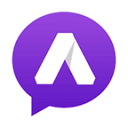问答式:如何轻松彻底卸载2345浏览器?
卸载不需要的软件是维护电脑性能和释放系统资源的重要步骤之一。当涉及到卸载2345浏览器时,有几种不同的方法可以帮助你彻底删除这个浏览器及其相关文件和注册表项。下面将从多个维度详细介绍如何卸载2345浏览器。

通过控制面板卸载
这是最常见的卸载软件方法之一。以下是具体步骤:
1. 打开控制面板:
点击电脑左下角的“开始”菜单。
在搜索框中输入“控制面板”,然后点击打开。
在控制面板中,找到并点击“程序”或“程序和功能”选项,进入已安装程序列表。
3. 找到并卸载2345浏览器:
在程序列表中,滚动查找“2345浏览器”或相关名称。
点击它,然后选择上方的“卸载”按钮。
根据屏幕提示完成卸载流程。
使用第三方卸载工具
如果通过控制面板卸载遇到困难,如卸载程序无法响应或卸载不完全,可以考虑使用第三方卸载工具。这些工具通常提供更深入的清理功能,可以删除浏览器残留的文件和注册表项。
1. 下载并安装卸载工具:
从官方网站或可信渠道下载并安装一款知名的软件卸载工具,如“Geek Uninstaller”、“IObit Uninstaller”或“Revo Uninstaller”等。
2. 打开卸载工具:
安装完成后,打开卸载工具。它会自动扫描并列出电脑上安装的所有软件。
3. 卸载2345浏览器:
在软件列表中找到“2345浏览器”。
点击它旁边的“卸载”按钮,然后按照工具提示完成卸载过程。
360安全卫士卸载
如果你已经安装了360安全卫士,可以利用其自带的软件管理功能来卸载2345浏览器。
1. 打开360安全卫士:
启动360安全卫士。
2. 进入软件管理:
在顶部找到功能选项,点击进入“软件管家”。
3. 卸载2345浏览器:
在卸载一栏中找到2345浏览器,点击卸载即可。
手动卸载(风险较高)
手动卸载是最彻底但也最复杂的方法,适用于其他方法无法成功卸载的情况。由于操作涉及删除文件和注册表项,风险较高,建议仅在必要时使用。
1. 关闭浏览器和相关进程:
通过任务管理器或命令提示符结束所有与2345浏览器相关的进程。
2. 卸载主程序:
找到2345浏览器的安装位置,通常位于C:\Program Files (x86)。
删除2345浏览器的安装文件夹。
3. 删除文件和文件夹:
删除以下文件夹和文件:
C:\Users\[用户名]\AppData\Local\2345Explorer
C:\ProgramData\2345Explorer
C:\Users\[用户名]\AppData\Roaming\2345Explorer
4. 删除注册表项:
打开注册表编辑器(按下Windows键+R键,输入regedit并按回车键)。
查找并删除以下注册表项:
HKEY_CURRENT_USER\Software\2345Explorer
HKEY_LOCAL_MACHINE\SOFTWARE\Microsoft\Windows\CurrentVersion\Uninstall\{953E9A08-7A30-480A-B030-999B4526C4C9}
5. 重新启动计算机:
重新启动计算机以完成卸载。
注意事项
1. 备份重要数据:
在卸载任何软件之前,建议先备份重要数据和文件,以防万一。
2. 关闭相关进程:
在卸载前确保关闭所有2345浏览器窗口和相关进程,以确保卸载过程顺利进行。
3. 谨慎使用注册表编辑器:
注册表编辑器是一个非常强大的工具,误操作可能会导致系统不稳定或崩溃。如果不熟悉注册表,请谨慎操作,或寻求专业人士的帮助。
4. 杀毒软件干扰:
一些杀毒软件可能会将2345浏览器误判为恶意软件,导致无法卸载。在卸载前,可能需要暂时关闭或退出杀毒软件。
5. 清理残留文件:
使用第三方卸载工具或电脑清理软件(如360安全卫士)进行全盘检测,清理残留文件和空文件夹。
总结
卸载2345浏览器可以通过多种方法实现,包括使用控制面板、第三方卸载工具、360安全
- 上一篇: 什么的词组搭配
- 下一篇: 如何制作PS中的透明图片?
新锐游戏抢先玩
游戏攻略帮助你
更多+-
01/31
-
01/31
-
01/31
-
01/31
-
01/31